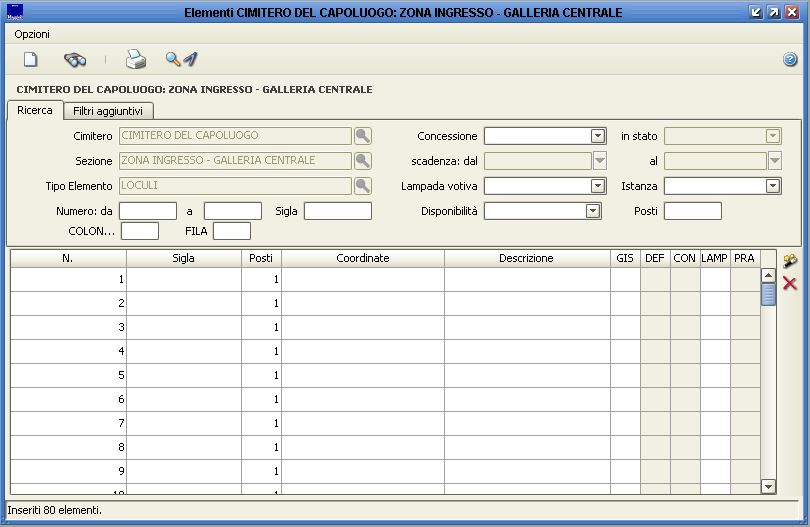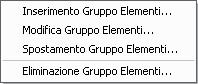Differenze tra le versioni di "Elementi Sezione"
Jump to navigation
Jump to search
imported>Stefano.giannotti |
imported>Stefano.giannotti |
||
| Riga 5: | Riga 5: | ||
=Introduzione= | =Introduzione= | ||
Con questa funzione, raggiungibile selzionando l'icona [[Immagine:CIM_elementi.jpg]] dalla maschera della struttura cimiteriale raggiungibile da ''"Configurazione -> Struttura"'', si aprirà una finestra, simile alla seguente, che permette di configurare, visualizzare o modificare gli elementi all'interno della sezione cimiteriale selezionata. <br><br> | Con questa funzione, raggiungibile selzionando l'icona [[Immagine:CIM_elementi.jpg]] dalla maschera della struttura cimiteriale raggiungibile da ''"Configurazione -> Struttura"'', si aprirà una finestra, simile alla seguente, che permette di configurare, visualizzare o modificare gli elementi all'interno della sezione cimiteriale selezionata. <br><br> | ||
==Utilizzo finestra== | |||
I comandi eseguibili dalla finestra indicata sono:<br> | |||
[[Immagine:CIM_azioni.JPG]] permette lo spostamento di una sezione in un'altra zona del cimitero.<br> | |||
[[Immagine:nuovo_cim.JPG]] permette la creazione di una nuova sezione cimiteriale.<br> | |||
[[Immagine:salva_cim.JPG]] salva le nuove sezioni create o modifiche a sezioni esistenti.<br> | |||
Versione delle 11:28, 13 mag 2020
| Pagina Wiki in allestimento |
| clicca qui per tornare alla pagina principale |
Introduzione
Con questa funzione, raggiungibile selzionando l'icona ![]() dalla maschera della struttura cimiteriale raggiungibile da "Configurazione -> Struttura", si aprirà una finestra, simile alla seguente, che permette di configurare, visualizzare o modificare gli elementi all'interno della sezione cimiteriale selezionata.
dalla maschera della struttura cimiteriale raggiungibile da "Configurazione -> Struttura", si aprirà una finestra, simile alla seguente, che permette di configurare, visualizzare o modificare gli elementi all'interno della sezione cimiteriale selezionata.
Utilizzo finestra
I comandi eseguibili dalla finestra indicata sono:
permette lo spostamento di una sezione in un'altra zona del cimitero.
permette la creazione di una nuova sezione cimiteriale.
salva le nuove sezioni create o modifiche a sezioni esistenti.
= Visualizza il risultato della ricerca nella gestione grafica